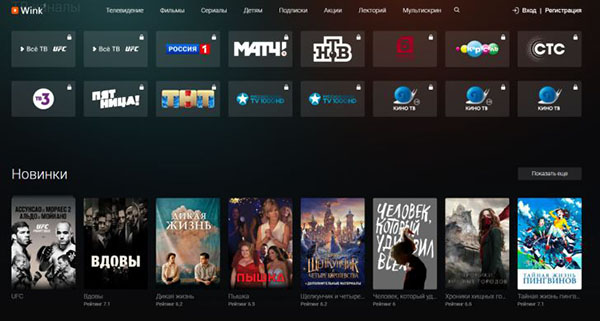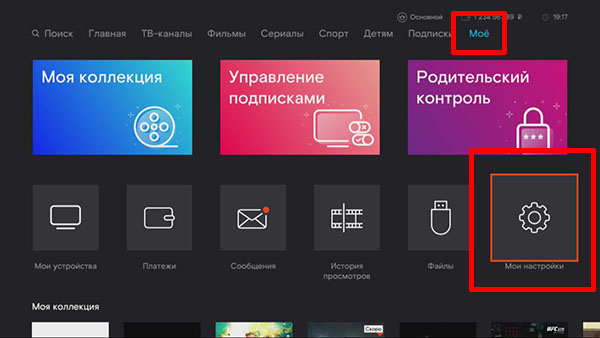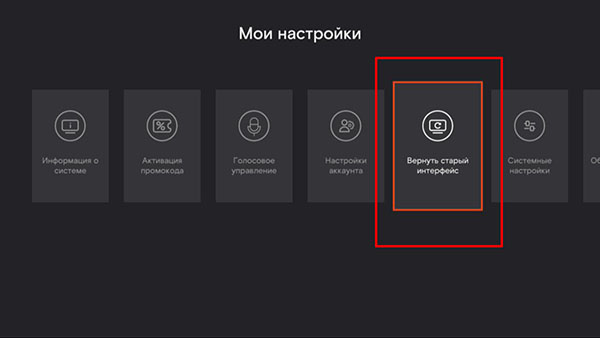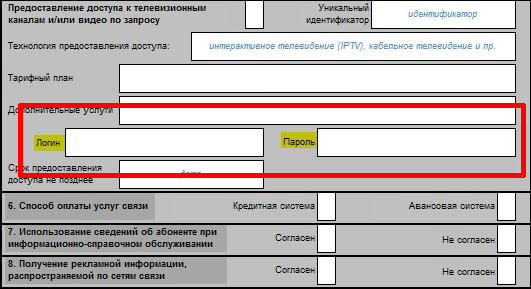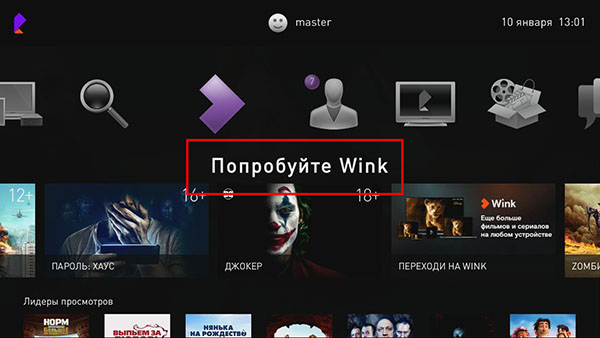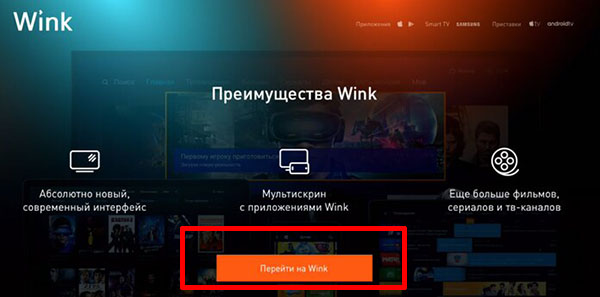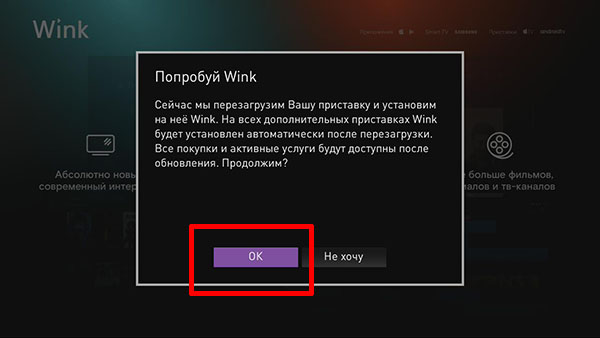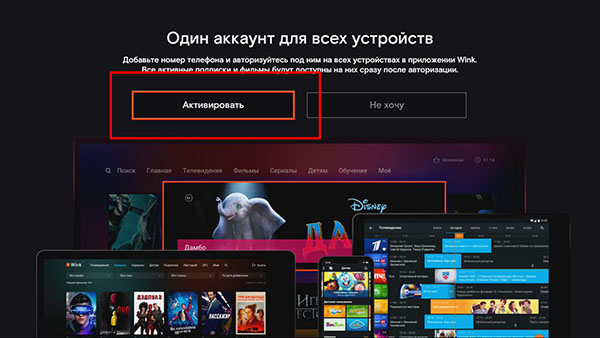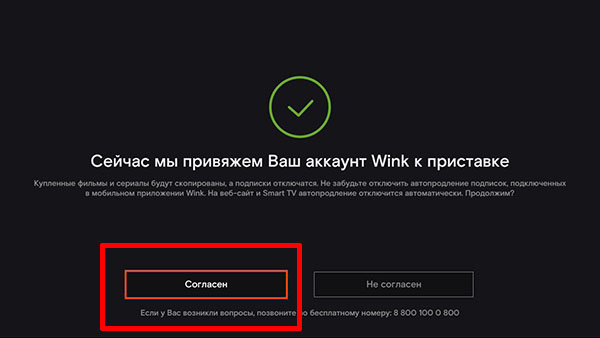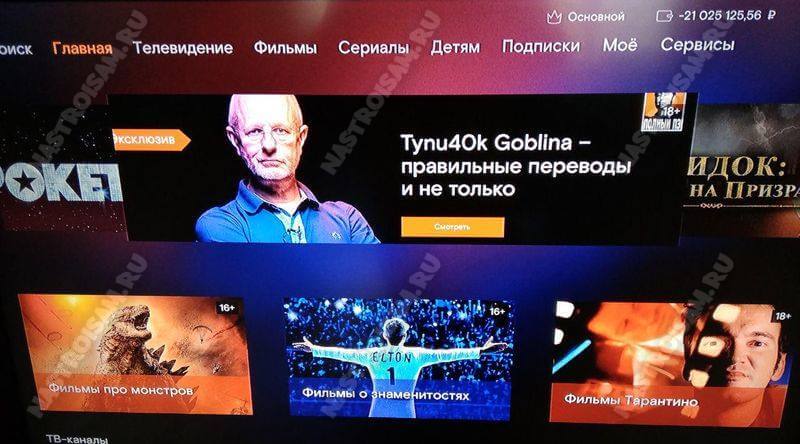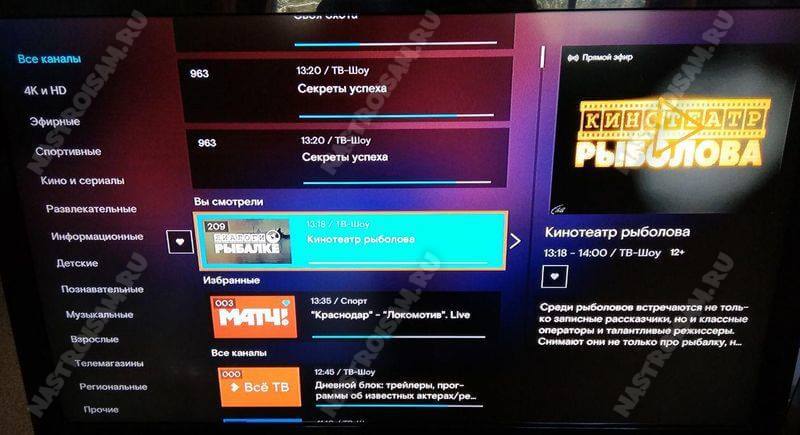Wink — это современный сервис, принадлежащий Ростелком, которым уже пользуются множество абонентов для просмотра фильмов, телевизионных передач и другого мультимедийного познавательного и развлекательного контента. Данный сервис объединяет в себе инструменты онлайн телевидения и кинотеатра, и позволяет просматривать контент на любой вкус. Хорошая цена, отличное качество, синхронизация на всех устройствах (пользоваться Wink можно на телевизорах, смартфонах и компьютерах) сделали этот сервис лидером в своей деятельности.
Как и любой современный и актуальный сервис, Винк постоянно развивается. Поэтому пользователи часто замечают те или иные изменения в интерфейсе или работе приложений. Обновления призваны сделать сервис лучше, однако любые изменения могут встречаться некоторыми пользователя с не понимаем — ведь никто к новому ещё не привык. В этой статье мы ответим на вопрос о том, каким образом вернуть старый привычный интерфейс сервиса Wink Ростелеком.
Содержание
- О новом интерфейсе ТВ-сервиса Wink
- Способ вернуть старый вид приложения от Ростелеком
- Что делать, если при возврате интерфейса случайно сбросил настройки к заводским
- Особенности старого вида приложения Wink от Ростелеком
- Возврат обратно к новому интерфейсу Винк
- Нюансы при переключении интерфейсов
О новом интерфейсе ТВ-сервиса Wink
Интерфейс Wink разработан подразделением Ростелком АО «Рестрим». Wink является более продвинутым кроссплатформенным приложением, которое как раз таки и позволяет синхронизировано, имея один аккаунт, просматривать телепередачи и фильм на всех доступных устройствах — не только телевизорах, но и мобильных устройствах и компьютерах. Кроме того в Wink есть множество других полезных и современных функций.
Единоразово обновить все ТВ-приставки до Винк не получится из-за их большого количества. Поэтому данное обновление происходит постепенно. В результате все современные ТВ-приставки будут иметь платформу Wink, и сейчас в некоторых филиалах Ростелком в продаже лишь приставки с новым интерфейсом.
В данный момент получить приставку с Wink можно в тех филиалах, где уже осуществлён переход на новый интерфейс. Либо можно обновить ТВ-приставку до новой версии и прошивки. Если Wink поддерживается вашим устройством, то обновление произойдёт в автоматическом режиме.
Ниже рассмотрим, что делать, если ваша ТВ-приставка получила обновление с новыми интерфейсом, а оно не нравится вам и вы хотели бы вернуть всё обратно.
Это может быть полезным: ТНТ Премьер авторизация по коду на телевизоре.
Способ вернуть старый вид приложения от Ростелеком
Переход на новый интерфейс часто воспринимается пользователями болезненно, и если кто-либо уже долго время пользовался старым интерфейсом, то приучить его к новому будет затруднительно, несмотря на разнообразные полезные свойства обновлений.
На самом деле вернуться к старому интерфейсу из Wink очень легко и это буквально дело пары кликов:
- Итак, в Wink перейдите в «Моё«, а затем откройте раздел «Мои настройки«.
- Среди множества опций вы увидите кнопку «Вернуть старый интерфейс«. Нажмите на неё, и всё. После перезагрузки вы увидите старый интерфейс.
Казалось бы, всё. Но нет. Некоторые пользователи могут не увидеть в настройках опцию для возврата к старому интерфейсу. Это может быть из-за того, что вы находитесь на одном из новых тарифных планов, например:
- Трансформер;
- Максимум;
- Премиум.
К сожалению, на этих тарифных планах нельзя будет вернуться к привычному старому интерфейсу приложения Wink от Ростелеком. И тогда вам придётся осваивать новый. Кстати, в новом интерфейсе нет ничего плохого, и остаётся только привыкнуть к новому дизайну и познакомиться с полезными функциями.
Список тарифных планов, на которых нет возможности перейти к новому интерфейсу, может со временем меняться.
Нельзя будет вернуться к старому виду и в тех ТВ-приставках, которые были уже приобретены у официального представителя с новой системой Wink. Придётся и в этом случае осваивать новшество.
Ниже вы можете посмотреть видео о том, каким образом можно вернуть прежний интерфейс на Винк.
Что делать, если при возврате интерфейса случайно сбросил настройки к заводским
Опции «Вернуть старый интерфейс» и «Вернуть к заводским настройкам» находятся в одном разделе настроек и созвучны. Поэтому частой проблемой является то, что одно путают с другим. И если вместо возврата к настройкам по умолчанию, случайно вернуться к старому интерфейсу из Wink, то это ещё не так страшно. Но вот если вместо возврата к старому интерфейсу, вернуться к заводским настройкам, тут возникнет проблема — ТВ-приставка запросит авторизацию.
Что делать в этом случае:
- Если вы случайно спросили настройки приставки к заводским, то приставка перезагрузится. После загрузки появится запрос на ввод логина и пароля.
- Найдите логин и пароль и введите в соответствующие поля, затем войдите. Эти данные для авторизации вы найдёте в договоре.
- Обратите внимание, что если вы используете режим мультирум и имеете несколько ТВ-приставок, то вводить нужно логин и пароль именно от той приставки, которая запрашивает авторизацию. В вашем договоре с услугой мультирум должно быть несколько логинов и паролей, и понять, какой из них подойдёт именно для приставки, запрашивающей вход, можно по её MAC адресу, который в договоре тоже указан. Увидеть Mac адрес вы можете на нижней части корпуса приставки, как на фото ниже.
Особенности старого вида приложения Wink от Ростелеком
Как было сказано выше, любые обновления ПО должны приносить пользователям что-то полезное, чего не было в старой версии. Поэтому, если вы вернёте старые интерфейс Ростелком и удалите Wink вы тоже что-то потеряете.
Вам станут недоступны следующие функции:
- Вы не сможете пользоваться услугами интерактивного телевидения.
- Вы не сможете объединить учтённые записи и синхронизировать свои устройства. Wink является как раз связующим звеном между разными устройствами.
Возврат обратно к новому интерфейсу Винк
Эксперименты — дело хорошее, и если вы включили интерфейс Wink, потом вам захотелось вернуться обратно в старый интерфейс, а после этого вы снова захотели попробовать Wink, то это тоже можно делать. Более того, переходить из одного интерфейса в другой можно неограниченное количество, но есть нюансы, о них ниже. Поэтому пробуйте и выбирайте наилучший для вас вариант.
Итак, чтобы из строго интерфейса снова вернуться к новому Wink, сделайте следующее:
- Откройте раздел меню «Интерактивное ТВ» и нажмите на «Попробуйте Wink«.
- Затем нажмите «Перейти на Wink«.
- Появится сообщение, которое говорит о необходимости перезагрузки устройства. Нажмите «Да«, чтобы начать перезагрузку.
- ТВ-приставка загрузится с Wink. Если вам нужно синхронизировать устройства, то следует создать аккаунт. Сделать это можно прямо на телевизоре. Нажмите «Активировать«.
- Введите номер телефона. На него придёт СМС и этот номер будет являться в будущем логином, чтобы входить в учётную запись Wink на любых устройствах. Нажмите «Далее«. Когда придёт код, введите его в соответствующем поле.
- Нажмите «Согласен«.
Теперь вы сможете установить Wink на других устройствах и входить в свою учётную запись с помощью номера телефона и кода по СМС, которое будет приходит при каждой авторизации.
Подробнее об активации Wink на популярных марках телевизоров: Как установить Wink на телевизор Cмарт ТВ LG и Samsung.
Нюансы при переключении интерфейсов
Есть определённые нюансы, которые возникают при переходе из одного интерфейса на другой:
- Если в момент перехода на Wink ввести номер телефона, который ранее уже регистрировался в системе Wink, то весь приобретённый на этом аккаунте контент скопируется, а подписки отменятся. Будут действительны только те подписки, которые присутствовали на телевизоре в момент синхронизации аккаунтов.
- При первом переходе из старого интерфейса в Wink авторизация не требуется. А при последующих потребуется — авторизация через номер телефона, а пароль приходит по СМС.
- При переходе на новый вид Wink записи контента не сохраняются. Но в приложении, конечно же, эта функция есть, поэтому там можно продолжать записывать. Можно делать запись в течение 30 дней с момента эфира, а также осуществлять перемотку назад в течение 72 часов на некоторых каналах.
Теперь вы знаете способ вернуть старый привычный вам интерфейс в приложении Wink Ростелеком. Не забывайте, что вы также можете ознакомиться с часто задаваемыми вопросами по переходу на Винк и обратно, а также обратиться в их поддержку https://wink.rt.ru/support, если у вас возникают вопросы, не рассмотренные в статье.
Как вернуть интерфейс по умолчанию вместо Wink
Вернуть интерфейс по умолчанию вместо Wink на телевизионном устройстве не составит труда и не отнимет у вас много времени. В настоящее время популярность обрела телевизионная платформа Винк используемая в Ростелеком. Данная платформа расширяет возможности устройства, на котором вы просматриваете ТВ-каналы, все различный видео контент.
С ее помощью можно с легкостью просматривать ТВ на любом из доступных устройств, будь то персональный компьютер, современный смартфон, планшет и т.д. Однако зачастую интерфейс интерактивной платформы не удобен и потребитель хочет вернуть, старый, привычный для его глазу интерфейс, но как это сделать многие не знают. Для того чтобы вернуть привычный интерфейс и выйти из платформы Винк, необходимо: Вверху расположено пользовательское меню. Необходимо кликнуть на пункт «Моё» 

Подтверждаем указанное действие. После чего всплывает уведомление о необходимости перезагрузки устройства. После перезагрузки, выбранная вами опция включится и начнет функционировать.
Если вы вышли из платформы Винк и необходимо отключить подписки Винк платформы, поскольку стоимость платного контента в среднем обходится потребителю в 250 р в месяц за подписку, что не так уж и мало, то необходимо будет изменить вашу учетную запись. Для отключения всех существующих подписок на платформе Винк. С учетом того что некоторые услуги изначально были бесплатные на платформе Винк, но по истечению некоторого периода за них будет взыматься плата согласно тарифа и выбранной услуги.
Чтобы этого не произошло, вам необходимо лишь отключить указанную услугу либо отключить авто оплату. Сделать это можно, однако придется прибегнуть к помощи моб. приложения Ростелеком.
Как отменить подписку Wink на Андроиде
Для этого необходимо перейти в сервис Google Play Market, посредствам Android устройства. Далее выбираем меню, которое расположено в левом верхнем углу
Выберите пункт «Подписки», вследствие чего появляется очередное меню
Находим подписку, которую вы намерены отключить и выбираем
Вас перенаправило на следующее меню в котором нажимаете — Отменить подписку
Системное обеспечение потребует указать причину отключения подписки.
Указываете причину отмены подписки в произвольной форме и отключаете ее. 
Если вам не удается отменить подписку, либо возникли проблемы с этим, вы всегда можете воспользоваться сервисом Google Play чтобы изменить вынужденные настройки
Для этого обязательно необходимо авторизоваться в Google аккаунте, с которого вы осуществляли подписку на своем устройстве. Однако если вы использовали платформу Винк несколько дней и хотите вернуть денежные средства за подписки, поскольку вы передумали ее использовать, то вам этого не удастся.
Как отменить подписку на Android TV
[info-box type=»info»]Для того, чтобы отключить подписку на Android TV, вы можете воспользоваться такой же инструкцией как и «Отключение подписки на Android»[/info-box]
Если же случилось так, что на приставке Android TV, приложение Play Market отсутствует, то мы воспользуемся другим методом, а конкретнее отключим подписку через браузер.
Следуйте инструкции:
Первый делом необходимо открыть сайт: Google Play Market
Далее нужно авторизовать свою учетную запись в Play Market. Для этого требуется ввести данные, под которыми была подключена подписка.
Открываем раздел «Мои подписки» и нажимаем кнопку «Настроить» на той подписке, которую требуется отключить.
Нажмите на кнопку «Отменить Подписку»
Далее нужно подтвердить отмену, для этого жмем «Подтвердить подписку»
После всего, вы увидите уведомление, что «подписка отменена»
Если вы действовали по инструкции, у вас все должно было получиться.
Как отключить подписку на IOS
Отключить подписку на IOS устройстве не составит труда, если вы будете действовать по интрукции. Для этого мы составили для вас пошаговое руководство и ваш помощник по отмене подписки на IOS
Интерфейс может отличаться, так как IOS часто обновляет свое программное обеспечение и приложения, однако функциональность остается и принцип работы такой же.
Пошаговая инструкция:
Первым делом нужно зайти в Apple Store (магазин приложений) и зайти в учетную запись нажав на аватар. На картинке вы детально сможете увидеть, куда вам нужно нажать.
Далее необходимо выбрать пункт меню «Подписки»
Отключаем подписку винк на Apple TV без затруднений. Пошаговая инструкция по отмене подписке.
Первоначально необходимо открыть «Настройки» на Apple TV приставке
Выбираем раздел «учетные записи» как на изображении ниже.
В Учетной записи переходим в раздел «подписки» > «Управление подписками».
Далее выбираем подписку для управления и после нажимаем на кнопку «Отменить подписку», как это сделано на фотографии.
Поздравляем. Вы совершили действие по отмене подписке на apple TV.
Отключить подписку на Smart TV для LG/Samsung
Если же вы решили по каким-либо обстоятельствам отказаться от подписки Винк на Смарт TV, то мы поделимся с вами подробностями, как можно это совершить. Для отмены подписки, вам необходимо воспользоваться легкой инструкцией, которую вы найдете ниже. Но перед тем как приступить к отмене, обсудим один момент. Бывает такое, что на карточке подписки отсутствует кнопка «Отключить». Это говорит о том, что автопродление уже отключено и каки-либо дополнительных действий с вашей стороны не требуется.
[info-box type=»info»]Пошаговая инструкция:[/info-box]
Первым делом откроем раздел «Моё» на платформе Wink. На фотографии мы выделили красной рамочкой и стрелкой.
Далее необходимо выбрать пункт «Управление подписками».
Далее найдите действующую подписку, которую вам нужно отключить. После того, как нашли, нажимаем на кнопку «Состав подписки». На карточке у действующей подписки информация о стоимости отсутствует.
В правом блоке, найдем и нажмем на кнопку «Отключить».
Подтвердим отмену подписки, нажав на кнопку «Подтвердить».
Готово. Ваша активная подписка — отменена.
Отключить подписку на сайт Wink
Здесь мы разберемся и научимся отменять подписки на сайте Винк от Ростелекома. Если же в карточке активной подписки кнока Отключить — отсутствует, то автопродление услуги уже отключено и никаких действий с вашей стороны не требуется.
Инструкция:
На платформе откроем раздел «подписки», как показано на картинке.
Далее нужно найти и выбрать действующую подписку, которую нужно отменить.
Нажимаем на карточку активной подписки. На ней будет отображаться надпись — Активна до…
Далее нажимаем на кнопку «Отключить подписку»
У вас выйдет уведомление об отключении услуги.
Услуга будет действовать до конца оплаченного периода и продлеваться в автоматическом режиме не будет.
Мнение эксперта
Телеком Телекомыч
Эксперт по телекоммуникационным технологиям и просто хороший парень
Задать вопрос эксперту
Вот только чуть более месяца назад в нашем филиале началась миграция на новое программное обеспечение для IPTV, а прошивка Wink для приставок Ростелеком уже успела сменить достаточно много версий. Ранее я уже выкладывал версию 7.7.4, позднее было приложение версии 7.15.28, а сейчас уже официальное ПО 7.40.6. Она прошла проверку и рекомендуется к установке. Поддерживаемые модели приставок: SmartLabs SML-5050, SmartLabs SML-482, Hybroad Z123, switron 1500, Промсвязь HD mini, Infomir MAG-250 и Motorolla VIP 1963. Далее, по мере появления новых версий прошивки Wink, я буду по возможность добавлять ссылки на них в статью.
Как обновить прошивку приставки Ростелеком:
У вас есть два способа перепрошить свою STB-приставку Ростелеком на новую версию Wink. Первый способ — дождаться, когда её будут транслировать в сети филиала, устройство само поймает обновление и установит его.
Второй способ чуток сложнее. Вам надо скачать программу Винк для ТВ-ресивера по ссылке ниже. Выбрать образ для своей приставки и скопировать его на USB-флешку объёмом не более 8 ГБ, прямо в корень раздела. Если объём съёмного накопителя будет больше 8 ГБ, то приставка скорее всего не увидит образ микропрограммы.
Далее, подключаем флешку к в USB-порт приставке и включаем гаджет. Далее надо будет дождаться, пока новое ПО будет установлено в ПЗУ-память устройства и оно не перезагрузится уже с новой версией. После этого флешку можно извлекать.
Примечание: Если приставка не видит прошивку на флешке — попробуйте переименовать скачанный файл в firmware.bin. После этого всё должно пойти нормально.
Ниже я по возможности буду выкладывать прошивки Wink для актуальных моделей приставок Ростелеком. Файлы в папках названы по модели приставки:
- MAG 250 — файл mag250
- IPTV HD mini — файл ps7105
- SML-282/292 — файл sml7105
- SML-482HD — файл sml723x
- Motorol vip1003 — файл vip19x3
- Yuxing YX-6916A — файл yuxing
- Smartlabs SML 5050 — файл sml_hi3798mv100
- SWITRON IPTV 1500 — файл swt_amls805
- Hyboard Z123 — файл hyb_hi3798mv100
Перед тем как установить приложение Wink на STB-приставку, желательно переименовать файл с прошивкой, дав ему название firmware.bin, иначе иногда ресивер может её не увидеть.
Приложение Wink версии 7.67.3
Самая последняя из имеющихся у меня версий прошивки Wink для STB-приставок Ростелеком по состоянию на начало февраля 2023 года.
- Обновлены цвета элементов в приложении Wink: кнопки, фон, заливка и пр.;
- Обновлён экран отключения подписки;
- Видео на промо-баннерах воспроизводится всегда, даже при автоматическом пролистывании;
- Новый тип полки «Топ-10»;
- Цвета элементов на карточке ТВ-передач приведены к общему виду;
- Обновлён дизайн визиток ТВ-передач для соответствия общей стилистике;
- Изменена цветовая схема загрузочного экрана STB-приставки;
- реализована возможность удаления оценки контента;
- Отображение корректного региона при ручном выборе;
- Обновление внешнего вида категорий в системной информации;
- Убрано ограничение отображения количества результатов в поисковой выдаче;
- Добавлена возможность перехода в раздел «История просмотров» из «Продолжить просмотр»;
- Различные улучшения для стабилизации работы приложения Wink.
Скачать — ссылка.
Приложение Wink версии 7.56.2
Ченджлог для этой версии Винк, к сожалению, отсутствует. Файлы с микропрограммой есть для всех аппаратных версий приставки.
Скачать — ссылка
Официальное приложение Wink 7.40.6
Список основных изменений:
• Изменили порядок блоков внутри файла прошивки firmware.bin для повышения стабильности при
обновлениях
• Улучшили работу с Verimatrix при возникновении сбоев на приставках SML-482 и YX-6916A
• Оптимизировали переключение звуковых дорожек на приставках SML-5050 и Z123
• Улучшили логику отправки событий аналитики при ошибках
• Исправили работу sudo
• Обновили Qt до версии 6.2.2
• Сделали серию оптимизаций по работе плеера
• Устранили несколько причин плавающих падений приложения
• Добавили больше отображаемых строк в плашки нотификаций в разрешении SD, чтобы полностью помещался даже длинный текст
• Перешли на новые варианты покупок
• Используем номер страницы телетекста, присланный с бэкенда
• Поправили ситуацию, когда после редактирования параметров одного профиля могло перекинуть в другой профиль
• Реализован блок доработок по B2B
Скачать приложение Wink 7.40.6 можно здесь — ссылка. Выбираете файл согласно своей модели ресивера, переименовываете, копируете на флешку и скармливаете приставке. Вот и всё!
Прошивка Wink 7.15.28 для STB-приставок
Главное отличие данной версии в том, что значительно переработана логика загрузки операционной системы ресивера, её процесс обновления и работа с сетью. Благодаря этому удалось почти в три раза сократить время загрузки приложения Винк в среднем с 90 до 30 секунд. Разработчики обещают что в версии OTT для Интерактивного ТВ 2.0 приставка Ростелеком будет загружаться ещё быстрее.
Вторая ощутимая плюшка — поддержка USB-адаптеров WiFi. То есть теперь можно будет нормально подключать обычные приставки Ростелеком к роутеру по WiFi без плясок с бубном. Правда списка поддерживаемых моделей пока нет.
Скачать прошивку Wink версии 7.15.28 — ссылка.
Так же у меня есть более старая версия: 7.10.9 — ссылка
Откат к старой версии Legacy
Иногда бывают случаи, когда необходимо откатить прошивку с Wink на старый интерфейс. Сделать это можно только в том случае, если Вы старый абонент и перепрошивка приставки Ростелеком ТВ проводилась уже после того, как Вы подключились и пользовались услугой. В этом случае, для отката прошивки, надо зайти в настройки STB, открыть раздел «Обновление ПО» и нажать на кнопку «Вернуть старый Интерфейс».
Внимание! У тех, кто подключился уже после того, как платформа Wink была введена в эксплуатацию, то у Вас используется уже новая учётная запись и откатиться к предыдущей версии ПО у Вас не получится.
Содержание
- Как изменить сетевые настройки? (ТВ приставка)
- Как вернуть старый интерфейс на ТВ-приставке Ростелеком
- Что такое новый интерфейс ТВ-сервиса Wink
- Как в Ростелеком вернуть старый интерфейс на приставке
- Как вернуть старый тв-интерфейс Ростелеком вместо Wink
- Как вернуть старый интерфейс Ростелекома вместо Wink
- Куда исчез старый интерфейс Ростелеком
- Обзор приложения Wink – функциональные возможности и отзывы пользователей
- Что такое Wink от Ростелекома?
- Плюсы и минусы Wink
- Основные возможности приложения
- Стоимость подключения и тарифы
- Как установить Wink?
- На телевизор
- ТВ-приставки
- Установка Wink через флешку
- На компьютер или ноутбук
- На смартфон и планшет
- Как зарегистрироваться?
- Вход в приложение
- Контент
- Подписки
- Телевидение
- Фильмы и сериалы
- Каналы для детей
- Тематические каналы
- Переводы Goblina
- Как пользоваться приложением?
- Настройка времени в регионе
- Как добавить устройство к аккаунту?
- Как проверить подключённые устройства и удалить лишние?
- Настройка шрифта интерфейса
- Как получить и активировать промокод?
- Покупка и оплата контента
- Защита от покупки
- Смена PIN-кода
- Как отписаться от Wink?
- Связь со службой поддержки
- Часто задаваемые вопросы
- Как вернуть старый интерфейс Ростелекома вместо Wink?
- Как подключить Wink на другом устройстве?
- Что делать, если Ростелеком заблокировал Wink?
- Как узнать, поддерживает ли телевизор Wink?
- Нужно ли покупать приставку?
- Расходуется ли трафик при просмотре мультимедиа контента на Wink Ростелеком?
- Отзывы пользователей
Как изменить сетевые настройки? (ТВ приставка)
1. Перейдите в раздел «Моё – Настройки – Системные настройки – Сетевые настройки».
2. Выберите необходимый тип подключения.
3.1. Для проводного: Выберите «Режим настройки». При Автоматической настройке всё будет сконфигурировано автоматически, при Конфигурации вручную – введите данные. Далее нажмите на кнопку «Готово».
3.2. Для беспроводного: Выберите необходимую сеть и введите пароль к ней.
1. Перейдите в раздел «Моё – Настройки – Системные настройки».
2. Выберите пункт «Сеть».
3.1. Для беспроводного (Wi-Fi): Выберите необходимую сеть и введите пароль к ней.
3.2. Для проводного (Ethernet): Выберите соответствующий пункт.
Источник
Как вернуть старый интерфейс на ТВ-приставке Ростелеком
Все пользователи телевидения от Ростелеком успели столкнуть с таким моментом, как полное обновление интерфейса ТВ. Вместо привычного появился Wink, являющийся детищем этой компании. Им пользуется часть абонентов, но не все готовы к кардинальным переменам сразу. Можно ли в Ростелеком вернуть старый интерфейс на приставке, как это сделать, и сколько еще он будет действовать.
Что такое новый интерфейс ТВ-сервиса Wink
Винк постоянно развивается, и любые изменения в его внешнем виде сразу бросаются в глаза. Такие обновления предусмотрены, чтобы улучшить работу приложения. Но есть и недопонимание со стороны клиентов компании. Никто не был готов к таким радикальным переменам.
Интерфейс Wink разработал «Рестрим», являющий структурным подразделением РТК. Это более продвинутое приложение, позволяющее с одного аккаунта смотреть не только ТВ-программы, но иметь доступ к онлайн-кинотеатру. Причем смотреть все это можно как на ТВ, так и на ноутбуке, или телефоне. Если имеющаяся у вас приставка поддерживает функционал Винк, она будет обновлена автоматически.
Как в Ростелеком вернуть старый интерфейс на приставке
Если ваша ТВ-приставка получила обновление с новыми интерфейсом, то вы сможете все вернуть как было. Правда ненадолго, старый интерфейс будет полностью убран со всех приставок к концу 2021 года. Ну а пока еще есть время, модно вернуться к старому интерфейсу:
- Включите телевизор, в верхней панели меню Wink перейдите в раздел «Моё».
- В списке выберите пункт «Мои настройки».
- Здесь в перечне опций, выберите строку «Вернуть старый интерфейс», кликните на нее.
- Перезагрузите ваш телевизор и приставку, вынув приборы из розетки на несколько минут.
- Снова подключите телевизор и приставку к сети, и на экране появится старый интерфейс.
Важно! Вернуться к старому интерфейсу приставки Ростелеком могут не все абоненты. На ряде тарифов такая опция просто недоступна.
Однако, не всегда получится использовать данный способ. Дело в том, что на ряде тарифных планов услуга не предоставляется. На май 2021 года в этот список входят:
При этом список тарифов, не имеющих возможности обновления до старого интерфейса может в дальнейшем меняться, и обрастать новыми. Безусловно, в Wink, объединившем ТВ и онлайн-кинотеатр, есть преимущества:
- Нет привязки к конкретному адресу.
- Доступна возможность подключения до пяти различных устройств к одному аккаунту.
- Не имеет значение к какому провайдеру интернета вы подключены.
Еще один способ вернуть старый интерфейс – обращение в службу поддержки Ростелеком. Вы можете набрать номер 8 800 1000 800, сообщить о своей просьбе, и назвать номер лицевого счета, для идентификации в системе. Оператор переведет вас временно на старый интерфейс. Но помните, что к концу 2021 года вы снова с ним встретитесь, и тогда уже изменить ничего не получится.
Источник
Как вернуть старый тв-интерфейс Ростелеком вместо Wink
Пользователи интерактивного телевидения от Ростелеком не так давно обнаружили на своих телевизорах новую панель управления. Это внешняя оболочка платформы Wink, на которую постепенно переходит провайдер. Она не очень комфорта в использовании, особенно абонентами преклонного возраста, которым сложно перестраиваться на новые технологии. Рассказываем, как вернуть старый интерфейс Ростелекома вместо Wink, доступен ли такой функционал в 2021 году, и как долго он сохранится после перехода.
Как вернуть старый интерфейс Ростелекома вместо Wink
Имея всего одно телевизионное устройство, на нем можно пользоваться как интерактивным ТВ компании, так и сервисом доя просмотра фильмов и сериалов «Винк». Особых усилий не потребуется, сделать все можно самостоятельно. Предлагаем готовую к применению инструкцию:
- Зайдите в меню телевизор, сверху находятся вкладки, нажмите на «Моё».
- После открытия новой страницы, в нижнем углу справа кликните на «Мои настройки».
- Перед вами откроется несколько иконок с названиями.
- Выберите среди них «Обновление ПО».
- В появившихся вариантах действий вам нужно выбрать «Вернуть старый интерфейс».
- Всплывет окно, в котором кликните «Ок», подтверждая ваш выбор и согласие с перезагрузкой.
Обычно возврат к первоначальным настройкам происходит минут через 10. Как вариант можете перезагрузить телевизор и приставку – отключите из розетки на несколько минут, и подключите вновь. После включения ТВ пультом, у вас на экране появится старый дизайн.
Важно! В связи с полным переходом РТК на платформу Винк вернуть старый интерфейс после 31 декабря 2021 года будет нельзя.
Куда исчез старый интерфейс Ростелеком
Все абоненты компании, подключившие услугу «Интерактивное ТВ» принудительно переводятся на видеосервис Wink. Компания позиционирует его как следующее поколение после интерактивного. В нем объединено привычное телевидение и онлайн-кинотеатр. Есть в этом и свои преимущества:
- Возможность подключать к одному аккаунта несколько различных устройств.
- Нет привязки к определенному телевизору, или адресу.
- Имея подписку Wink, запустить сервис можно с ноутбука, телевизора в другом регионе, и даже смартфона.
- Не обязательно быть абонентом Ростелеком. Можно просто пройти регистрацию через свой телефонный номер в приложении.
Несмотря на все плюсы сервиса, такие возможности нужны не всем. Кто-то вообще не может теперь разобраться в новом формате выводимой на экран Ростелеком информации. Вернут старый интерфейс в 2021году можно. Есть два варианта возврата к старому интерфейсу:
- Выполнить настройку самостоятельно, как описано в приведенной выше инструкции.
- Позвонить на номер горячей линии Ростелеком 8 800 1000 800.
Вот только пользоваться привычным интерфейсом остается недолго. Как заявили в компании Ростелеком, с 1 января 2022 года провайдер прекратит его поддержку. В конечном итоге всех действующих абонентов «Интерактивного ТВ» полностью переведут на интерфейс Wink.
Источник
Обзор приложения Wink – функциональные возможности и отзывы пользователей
Wink от Ростелекома – это популярный видеосервис, который помогает людям наслаждаться любимыми фильмами и сериалами в любой момент. Он имеет свои особенности, которые выделяют приложение среди других. Дальше мы расскажем, какой функционал есть у сервиса, чем он отличается от конкурентов и что предлагает пользователю.
Что такое Wink от Ростелекома?
Платформа Wink — это сервис интерактивного телевидения, который не ограничивается показом ТВ-каналов. В спектр функциональных возможностей входит доступ к большому количеству фильмов, сериалов, спортивных каналов и аудиокниг с возможностью бесплатной подписки.
Wink — относительно новая платформа, однако уже сейчас цифры предоставляемого контента внушительные — 50000 фильмов и сериалов, которые доступны в реальном времени. Отличительной чертой является то, что доступ к некоторым сериалам появляется раньше, чем на ТВ.
Продвинутый интерфейс позволяет в несколько кликов устанавливать контент в зависимости от интересов. В Wink вы определяете, какой пакет услуг хотите подключить, выбирая десятки предложенных фильмов и сериалов. Также у вас есть возможность покупать отдельные фильмы или брать их в прокат.
Благодаря мультимедийности сервис работает не только с помощью приставки, но и без неё:
- в браузере;
- на смартфонах;
- на Smart TV.
Созданный аккаунт можно привязать ко всем устройствам. Платформа не влияет на возможности взаимодействия с приложением.
Плюсы и минусы Wink
Ни одна платформа не бывает идеальной, у каждой есть положительные и отрицательные стороны. Если дело касается Wink, к плюсам относят:
- Мультиплатформенность. У Wink есть наглядное преимущество перед другими: физическая приставка. Это значит, что она может работать не только со Smart TV, но и с обычными телевизорами.
- Интернет не от Ростелекома. Wink работает от любого провайдера, а не только от Ростелекома.
- Единый лицевой счёт. Все покупки ТВ-пакетов, фильмов и подписок происходят с единого лицевого счёта.
- Бесплатная подписка. Первый месяц использования сервиса идёт в подарок.
- Большой пакет услуг. Wink предоставляет десятки пакетов, которые включают в себя каналы от Disney, платформу Amediateka и многое другое.
Это не все плюсы данного сервиса, однако даже в таком малом количестве они показывают потенциал Wink. Кроме плюсов, у платформы есть и минусы:
- Не все фильмы в наличии. Хоть библиотека Wink насчитывает десятки тысяч фильмов, всё равно некоторых лент не найти на сервисе — это старые и нелицензированные фильмы.
- Платное кино. Чтобы посмотреть некоторые фильмы на сервисе, за них нужно заплатить.
Это самые значительные минусы сервиса, однако все они нивелируются под давлением положительных сторон.
Основные возможности приложения
У каждого сервиса должен быть богатый функционал, чтобы удовлетворять потребности пользователей: просмотр фильмов, сериалов, спортивных каналов, прослушивание аудиокниг – всё это априори идёт в комплекте ТВ-приставок.
Wink выделяется на фоне других приложений рядом дополнительных возможностей.
- Мультискрин. Данная функция предоставляет возможность просматривать контент с любого устройства: телефон, ПК, телевизор, планшет. Достаточно привязать аккаунт Ростелекома и иметь стабильное подключение к интернету. Мультискрин доступен каждому пользователю с момента оформления договора.
- Мультирум. Возможность, позволяющая транслировать ТВ-сигнал на несколько телевизоров в доме без падения качества звука и видео. Плюсом является то, что использовать провода не нужно.
- Управление просмотром. Wink предоставляет возможность пользователю управлять контентом как угодно: ставить на паузу, начать просмотр сначала, перемотать к определённому фрагменту, занести передачу в архив, записать её, чтобы посмотреть позже.
- Родительский контроль. Благодаря этой функции родитель может быть спокоен за своего ребёнка, ведь он ничего не сможет купить и зайти туда, куда не нужно.
- Скачивание фильмов. Не всегда у пользователей есть возможность выйти в интернет, чтобы посмотреть фильмы. С Wink вы в любой момент можете скачать ленту и смотреть её даже тогда, когда нет подключения.
Стоимость подключения и тарифы
У Wink от Ростелекома тарифы вполне лояльные:
- Лайт. Предоставляет необходимый базис для пользователя: онлайн-кинотеатр, сериалы more.tv, ТВ-каналы и поединки UFC. В стартовый пакет входят: Первый канал, Россия, ТНТ, Звезда, ТВ3, Матч и другие базовые каналы.
Стоимость подключения на 1 месяц составляет 179 рублей, на 3 — 529 рублей, на 6 — 999 рублей. - Трансформер. На данный тариф сейчас действует акция. До 1 июня 2021 года смотрите всё, что хотите, чтобы потом оставить то, что интересно именно вам: волшебный мир Disney, зарубежные блокбастеры, сериалы от more.tv и ABC studios, спортивные каналы, Наше кино.
Первый месяц подключения идёт бесплатно, дальше — 399 рублей. - Премиум. Он открывает доступ к более чем 50000 фильмов и сериалов, 316 ТВ-каналам, Amediateka, more.tv, ABC Studios, Universal, музыке и познавательным программам. Смотрите классику кино от легендарных режиссёров (Скорсезе, Личн, Финчер и др.).
Стоимость подписки — 1800 рублей в месяц.
Как установить Wink?
Так как Wink — мультиплатформенный видеосервис, напрашивается вопрос: как же установить приложение на телевизор, смартфон или ноутбук? Рассмотрим процедуру установки программы на различные устройства.
На телевизор
Wink работает на всех современных телевизорах. Ключевым условием работоспособности сервиса является наличие Smart TV на базе Orsay или Tizen (Samsung) либо на базе WebOS (LG и Smart TV).
Как установить Wink на Samsung:
- Подключите ТВ-приёмник к беспроводной сети Wi-Fi через настройки устройства.
- Выйдите на домашний экран, нажав на кнопку на пульте дистанционного управления.
- Откройте приложение “Samsung Apps” или “APPS” в зависимости от модели телевизора.
- Перейдите в раздел “Видео” или воспользуйся поиском для обнаружения программы “Wink” либо “Интерактивное ТВ”.
- Введите в поисковой строке “Wink” или “Винк”.
- Нажмите на “Установить” или “Открыть”, если приложение уже установлено.
Как установить Wink на LG:
- Нажмите на кнопку с изображением дома на пульте дистанционного управления.
- После того, как откроется меню, нажмите “Поиск”.
- В поисковой строке введите “Wink”.
- Выберите в списке “Wink” и нажмите на кнопку “Ввод”.
- Нажмите на кнопку “Установить”.
Чтобы установить Wink на телевизоры со Smart TV:
- Откройте магазин приложений.
- Введите название программы в поиске.
- Установите её, нажав на соответствующую кнопку.
ТВ-приставки
Если у вас модель телевизора без Smart TV, приложение всё равно будет работать. Достаточно приобрести приставку от компании Apple, начиная с версии 10.0, или приставку с Android TV, версия которой начинается от 5.0.
Установка Wink через флешку
Если на вашем устройстве недоступен магазин приложений Google Play, или устройство является приставкой с мобильной версией Android ОС, установить нужную версию Wink не получится. Существует вариант установки приложения через флешку:
- Скачайте APK-файл приложения здесь: https://static.iptv.rt.ru/files/130100.apk.
- Перейдите в меню “Настройки”.
- Зайдите в раздел “Безопасность и ограничения”.
- Включите режим “Неизвестные источники”.
- Загрузите APK-файл на флешку.
- Разместите файл в директорию usb:.bravia-shopdemodemo_apps.apk.
- Вставьте флешку в USB-разъём на телевизоре.
- Войдите в “Настройки”.
- Перейдите в “Настройки для демонстрации”.
- Нажмите на “Установить Демо-приложение с USB”.
Для упрощения задачи вы можете посмотреть видео-инструкцию по установке приложения:
На компьютер или ноутбук
Если у вас есть компьютер или ноутбук с интернетом, для подключения не придётся устанавливать дополнительное программное обеспечение (ПО). Достаточно зайти на сайт https://wink.rt.ru/ и запустить сервис прямо из браузера.
На смартфон и планшет
Чтобы установить Wink на смартфон или планшет на системе Android:
- Зайдите в Play Market.
- Введите название приложения, а после нажмите “Установить”.
- После установки нажмите кнопку “Открыть”.
Чтобы установить приложение на iOS:
- Зайдите в приложение AppStore.
- Введите название сервиса.
- Нажмите на кнопку загрузки и дождитесь окончания скачивания.
- После установки нажмите кнопку “Открыть”.
Если вы пользуетесь оператором сотовой связи Tele2, это даёт возможность использовать Wink на всех устройствах, несмотря на то, что она ориентирована на мобильные телефоны.
В рамках услуги доступны специальные предложения, которые есть только для абонентов Tele2. Оплата за весь контент производится с лицевого счёта телефона.
Как зарегистрироваться?
Перед тем, как подключать Wink, зарегистрируйтесь на сайте https://wink.rt.ru/. Регистрация на примере Android (регистрация на других платформах ничем не отличается):
- Нажмите на кнопку “Ещё”.
- Нажмите на кнопку “Войти или зарегистрироваться”.
- Введите номер и нажмите “Далее”.
- Введите 4-значный код из SMS.
Вход в приложение
После того, как вы зарегистрируете аккаунт, войдите в Wink:
- Нажмите на кнопку “Войти”.
- Введите номер телефона.
- Введите код, отправленный на указанный номер.
- Вы вошли в свой аккаунт.
Контент
На Wink есть масса возможностей для удовлетворения потребностей пользователей, доступ к которым открывают пакеты услуг.
Подписки
Кроме подписок Лайт, Трансформер и Премиум, вы можете подключить дополнительные:
- Кино ViP. Подписка, обеспечивающая доступ к библиотеке фильмов ViP и возможности просматривать более 120 каналов.
- Матч Премьер. Подписка, которая позволяет смотреть в прямом эфире футбольную премьер-лигу.
- Взрослый. Подписка, открывающая доступ к эротическим каналам и кино.
Телевидение
На сервисе доступны сотни ТВ-каналов без дополнительных подписок:
Благодаря функции Wink TV Online, вы всегда можете просматривать любимые передачи через смартфон или ноутбук, даже если у вас нет доступа к телевизору.
Фильмы и сериалы
На сервисе Wink вы имеете доступ к фильмам и сериалам. Вы всегда можете посмотреть великие кинофраншизы, как, например:
- Звёздные войны;
- Чужой;
- Люди в чёрном;
- ленты от Marvel.
На Wink вы найдёте различные подборки от критиков, посмотрите лучшие российские и зарубежные фильмы, мировую классику, понастальгируете по былым временам в лентах 80-х и 90-х годов.
Каналы для детей
Видеосервис Wink предоставляет возможность смотреть кино не только взрослым, но и детям. На платформе есть множество развлекательных и познавательных программ для малышей: Мультфильмы Dreamworks, истории о принцессах, приключения в космосе, Смешарики и многое другое.
Тематические каналы
На Wink предусмотрена возможность смотреть не обычные каналы, а тематические: спорт, история, развлечения, познавательные, взрослые, музыкальные, информационные, телемагазины, кулинарные, региональные и другие. Все эти передачи посвящены определённым темам, и речь там идёт только о них.
Переводы Goblina
Правильные переводы Дмитрия Goblina Пучкова известны на территории всего СНГ. Никакой цензуры, никаких ограничений — всё это в переводах Goblina вы найдёте на Wink.
Пучков озвучил для сервиса множество лент: сериал “Во все тяжкие”, легендарный “Большой куш”, культовый “Назад в будущее” и десятки других известных кинолент.
Ожесточённые бои всегда интересовали сильную часть человечества. На Wink вы можете не только смотреть фильмы, но и наблюдать за сражениями двух бойцов на телеканале UFC полностью на русском языке. Прямые трансляции, записи лучших боёв, прошедшие турниры — всё это доступно в сервисе.
Как пользоваться приложением?
Большой функционал — больше трудностей в освоении приложения. Для удобного пользования сервисом настройте его под себя: время, дополнительные устройства, промокоды.
Настройка времени в регионе
- Перейдите в раздел “Моё”.
- Нажмите на кнопку “Мои настройки”.
- Нажмите на кнопку “Настройки часового пояса”.
- Выберите часовой пояс.
Как добавить устройство к аккаунту?
С Wink вы можете наслаждаться просмотром в любой момент, достаточно привязать дополнительное устройство к аккаунту: телефон, ноутбук или планшет.
Процесс привязки аккаунта ничем не отличается от его создания:
- Нажмите на кнопку “Ещё”.
- Нажмите на кнопку “Войти или зарегистрироваться”.
- Введите номер телефона и нажмите “Далее”.
- Введите 4-значный код.
- Вы добавили устройство к аккаунту.
Как проверить подключённые устройства и удалить лишние?
Если вы случайно подключили устройство и хотите его удалить, выполните следующее:
- Нажмите на кнопку “Ещё”.
- Перейдите в настройки.
- Нажмите на кнопку “Мои устройства”.
- Выберите лишнее устройство.
- Нажмите “Удалить”.
- Лишнее устройство удалено.
Настройка шрифта интерфейса
Если шрифт кажется слишком маленьким или наоборот большим, поменяйте его размер. Чтобы изменить шрифт интерфейса, выполните ряд простых действий:
- Перейдите в раздел “Моё”, нажмите на кнопку “Мои настройки”.
- Нажмите на кнопку “Системные настройки”.
- Нажмите на кнопку “Размер шрифта”.
- Выберите шрифт, нажав на кнопку “Стандартный” или “Большой”.
Как получить и активировать промокод?
Промокод — это код, позволяющий получить подписку или пакет услуг бесплатно. Ростелеком часто проводит акции и даёт возможность всем желающим познакомиться со своим сервисом. Он дарит промокоды на тысячи фильмов и сериалов.
Существует несколько способов получить промокоды. Если вы – абонент сотовой связи от Ростелекома, введите USSD-запрос для получения кода: *100*389*1#.
Чтобы получить промокод обладателям интерактивного ТВ:
- Войдите в интерфейс настроек приставки, найдите пункт “Wink в подарок”.
- Выполните шаги по инструкции, появившейся на экране, после чего вы получите код.
- Нажмите “Далее”, и ваш промокод активируется.
Активировать промокод можно на любых устройствах: на компьютере, мобильном телефоне, в телевизоре или на ТВ-приставке. Разберёмся с активацией промокода на смартфоне:
- Перейдите в раздел “Ещё” и выберите “Активировать промокод”.
- Введите промокод (он должен состоять от 9 до 15 цифр) и нажмите кнопку “Активировать”.
- Вы успешно активировали промокод.
Покупка и оплата контента
При выборе любой платной услуги сервис запрашивает реквизиты — номер карты, срок действия и CVC-код. Чтобы оплатить контент, выполните ряд простых действий:
- Выберите желаемый контент.
- Нажмите кнопку “Купить”.
- Введите PIN-код, если он установлен.
- Выберите желаемый способ оплаты.
- Введите реквизиты карты, нажмите “Подтвердить”.
- Нажмите на кнопку “Сохранить банковскую карту”, если хотите в будущем приобретать контент без ввода реквизитов.
Защита от покупки
На Wink предусмотрена функция, которая защищает от необдуманных покупок. В любой момент вы можете поставить блок на оформление платных подписок. После этого для покупки контента потребуется сначала ввести придуманный вами PIN-код. Далее:
- Откройте настройки, нажмите на текущий профиль.
- Нажмите на три точки, потом на кнопку “Редактировать”.
- Нажмите на кнопку “Покупки по пин-коду”.
Смена PIN-кода
Чтобы сменить пин-код, выполните ряд простых действий:
- Откройте настройки, нажмите на текущий профиль.
- Для редактирования профиля нажмите на три точки справа и выберите функцию “Редактирование”.
- Нажмите на “Пин-код доступа”. Смена пароля возможна только в профиле “Основной”.
- Введите текущий PIN-код (по умолчанию он 0000).
- Придумайте новый код, а после введите его ещё раз.
- После этого ваш PIN будет успешно изменён.
Как отписаться от Wink?
Если по каким-то причинам вы останетесь недовольными после использования сервиса, вы всегда можете отписаться от Wink. Проще всего это сделать на компьютере, но можно и на других устройствах, порядок ничем не отличается. Чтобы отписаться от Wink, следуйте простым инструкциям:
- Откройте раздел “Подписки”.
- После этого найдите активную подписку, которую вы хотите отключить, и нажмите на карточку подписки, на которой отображается “Активна”.
- Перейдите в карточку подписки, нажмите “Отключить”.
После выполненных действий выпадает сообщение об успешном отключении подписки. Она действует до конца обозначенного периода, а после не продлевается. Если в карточке нет кнопки “Отключить”, и отображается, что подписка “Активна до…”, значит, автопродление уже отключено.
Связь со службой поддержки
Если во время использования сервиса у вас возникла какая-то проблема, служба поддержки Wink всегда поможет вам с решением.
Существует несколько способов связаться с техподдержкой:
Часто задаваемые вопросы
Порой у пользователей возникают вопросы касательно работы приложения. Дальше приведён список самых распространённых проблем, которые встречаются.
Как вернуть старый интерфейс Ростелекома вместо Wink?
Если вас не устроил новый интерфейс, вернуть его на старый просто:
- Перейдите в раздел “Моё”.
- Далее перейдите в “Мои настройки”.
- Затем нажмите “Вернуть старый интерфейс”.
Если же в настройках нет этой функции, скорее всего, ранее вы перешли на тарифный план из нового пакета услуг: Трансформер, Максимум либо Премиум.
Как подключить Wink на другом устройстве?
Чтобы использовать Wink, создайте учётную запись, которая будет распространяться на все устройства. То есть если вы зарегистрируетесь на одном девайсе (телевизор, телефон, компьютер), ваш аккаунт будет доступен и на других.
При аренде или покупке ТВ-приставки от РТК аккаунт создаётся автоматически. В договоре указаны логин и пароль для активации.
Что делать, если Ростелеком заблокировал Wink?
Если РТК заблокировал Wink, не расстраивайтесь. Обратись в техподдержку по номеру горячей линии: 8-800-510-510-8. Если вам не ответили или не помогли, попробуйте изменить DNS на своей платформе. Суть изменений на всех устройствах одинакова. Разберёмся на примере системы Android:
- Откройте настройки операционной системы Android.
- Выберите пункт “Сеть” (“Wi-Fi” или “Ethernet”).
- Выберите сеть, к которой установлено подключение.
- Выберите “Настройки IP-адреса”.
- Выберите “Статический”.
- Укажите нужный адрес (можно не изменять).
- Укажите шлюз (можно не менять).
- Укажите длину маску сети — 24 (можно не изменять).
- Укажите DNS — 8.8.8.8.
- Укажите альтернативный DNS — 8.8.4.4.
Как узнать, поддерживает ли телевизор Wink?
Чтобы узнать, поддерживает ли телевизор видеосервис, посмотрите характеристики платформы. Если это продукция Samsung, Wink поддерживает телевизоры, выпущенные в 2013-2014 годах и устройства компании на операционной системе Tizen или Orsay.
Полноценную поддержку имеют телевизоры LG Smart TV с операционной системой WebOS не ниже версии 3.0. Если у вас платформа другого бренда, телевизор обязательно должен иметь Smart TV на операционной системе Android TV или Apple TV.
Нужно ли покупать приставку?
Если у вас старая модель телевизора, приставку нужно покупать. Wink можно установить на любую ТВ-приставку от компании Apple, начиная с версии 10.0, или Android TV с версией от 5.0.
Расходуется ли трафик при просмотре мультимедиа контента на Wink Ростелеком?
Если вы являетесь абонентом оператора связи Ростелеком, для тарифных планов мобильной связи, на которых подключена функция “Wink за 0”, при использовании приложения трафик не расходуется.
Отзывы пользователей
Владимир Русеинов, 32 года, аналитик, Московская обл. Здесь я нашёл неплохие аудиокниги, хоть слушать их на телевизоре неудобно. Также тут есть различные книги для школьников. Однозначно рекомендую. Среди массы использованных видеосервисов для телевизора этот мне понравился наибольше.
Валентин, 27 лет, врач, Москва. В Винке я могу смотреть как со Смарта, так и на работе со смартфона, что является для меня крайне удобным. Еще и сыну установил – смотрит любимые фильмы, каналы в школе. Говорит, что всем доволен.
@ntoh@22, студент, Калужская обл. Раньше я использовал ТВ от Билайна, контент был скуден, а сейчас подключил Wink и радуюсь. Интерфейс удобный и красивый, функционала много, а главное, что можно смотреть фильмы и сериалы в одном приложении с телевидением.
Алексей Алимов, 31 год, продавец игрушек. Я узнал много новых фильмов, о которых даже не слышал. Сейчас смотрю их в хорошем качестве.
Wink не ограничивается показом ТВ-каналов. Здесь есть много контента, эксклюзивные фильмы, лояльная цена на тарифы и подписки, функциональный интерфейс, который удобен в использовании на любом устройстве.
Источник